Een webpagina vertalen in Vivaldi
Hier leest u hoe u een webpagina in Vivaldi vertaalt.
Net als bij Google Chrome en Microsoft Edge, Vivaldi biedt nu een native ingebouwde vertaalservice. Het kan automatisch een hele webpagina vertalen zonder de noodzaak om vertaalextensies van derden te installeren. Vivaldi gebruikt een zelf-gehoste vertaalmachine van Lingvanex met de initiële ondersteuning van 22 verschillende talen. Dit maakt meer privévertaling mogelijk met minder gegevens die naar derden worden verzonden. Hier leest u hoe u een webpagina in Vivaldi vertaalt.
Advertentie
Op het moment van schrijven van dit artikel is er een ingebouwde vertaler beschikbaar in: Vivaldi-snapshot 2238.3. Dit is de eerste voorbeeldversie met de eerste vertaalondersteuning, wat betekent dat veel functies ontbreken en de talenlijst niet zo groot is. Vivaldi Technologies belooft de ontbrekende onderdelen toe te voegen en de vertaalkwaliteit te verbeteren.
Momenteel is de vertaalfunctie in Vivaldi niet direct zichtbaar of duidelijk. In Google Chrome en Microsoft Edge kunnen gebruikers elke pagina vertalen met behulp van het rechtsklikmenu of een knop in de adresbalk. In tegenstelling tot die, geeft Vivaldi de vertaalknop alleen weer wanneer u pagina's over specifieke talen uit de lijst met ondersteunde talen bezoekt. Anders is er gewoon geen vertaalknop zichtbaar.
Een webpagina vertalen in Vivaldi
- Open een website die u wilt vertalen.
- Zoek de vertaalknop in de adresbalk, in de rechterbovenhoek. Als er geen knop beschikbaar is, ondersteunt Vivaldi de taal van de webpagina niet.

- Selecteer in een kleine pop-up de taal waarnaar u de pagina wilt vertalen.

- Klik ten slotte op de knop Vertalen en wacht tot het proces is voltooid.
Gedaan.
Hier leest u ook hoe u de vertaling ongedaan kunt maken en de oorspronkelijke paginataal kunt herstellen.
Zet de vertaalde pagina terug naar de originele taal in Vivaldi
Om de vertaalde pagina terug te zetten naar de oorspronkelijke taal, klikt u nogmaals op de vertaalknop in de rechterbovenhoek. Druk in het vertaaldialoogvenster op de knop Terugkeren naar. 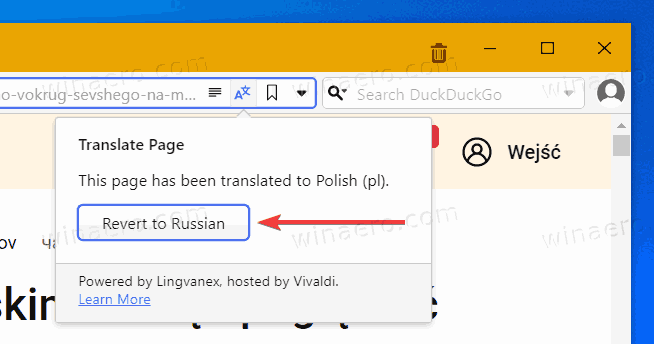
Vivaldi Technologies zegt dat de huidige vertaalservice alleen basisfuncties heeft, dus verwacht meer verbeteringen in toekomstige updates. Tot die tijd kunnen geavanceerde gebruikers de voorkeur geven aan een extensie van derden voor extra functies zoals automatische vertaling en extra talen.

